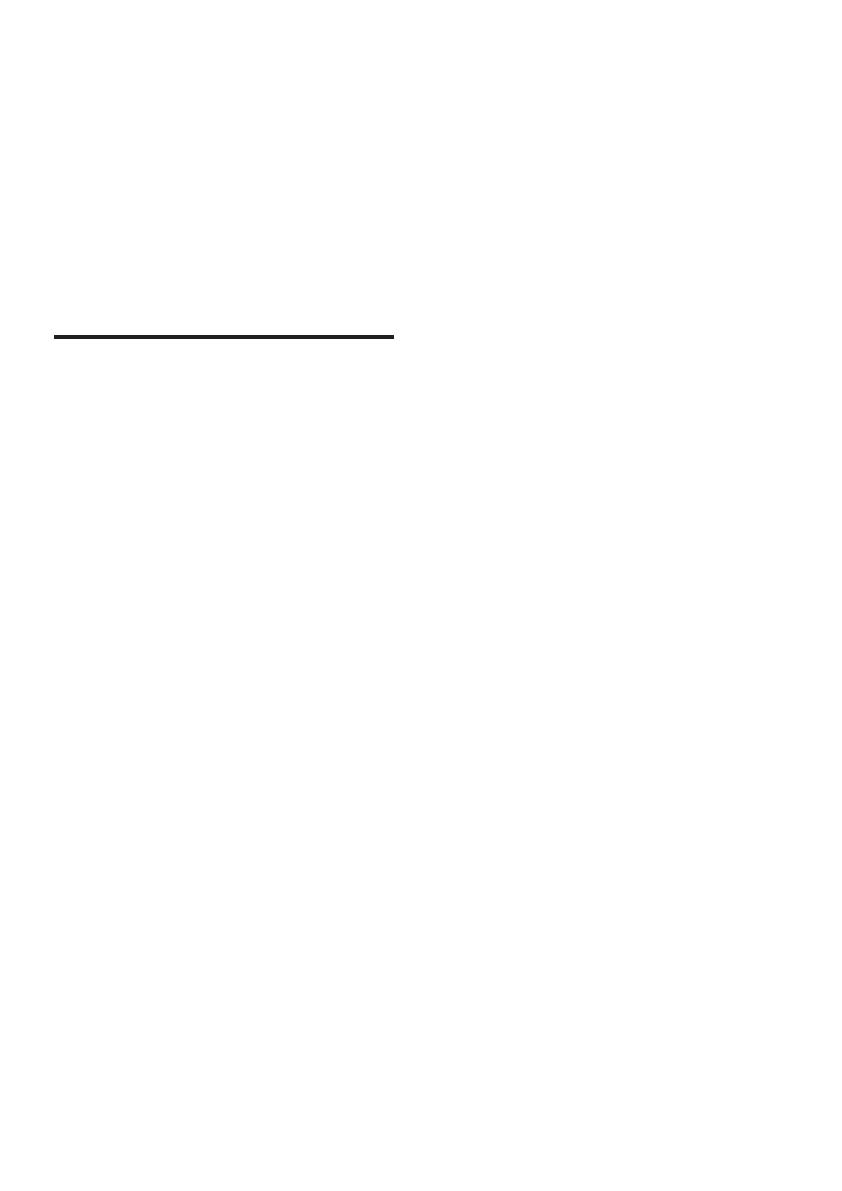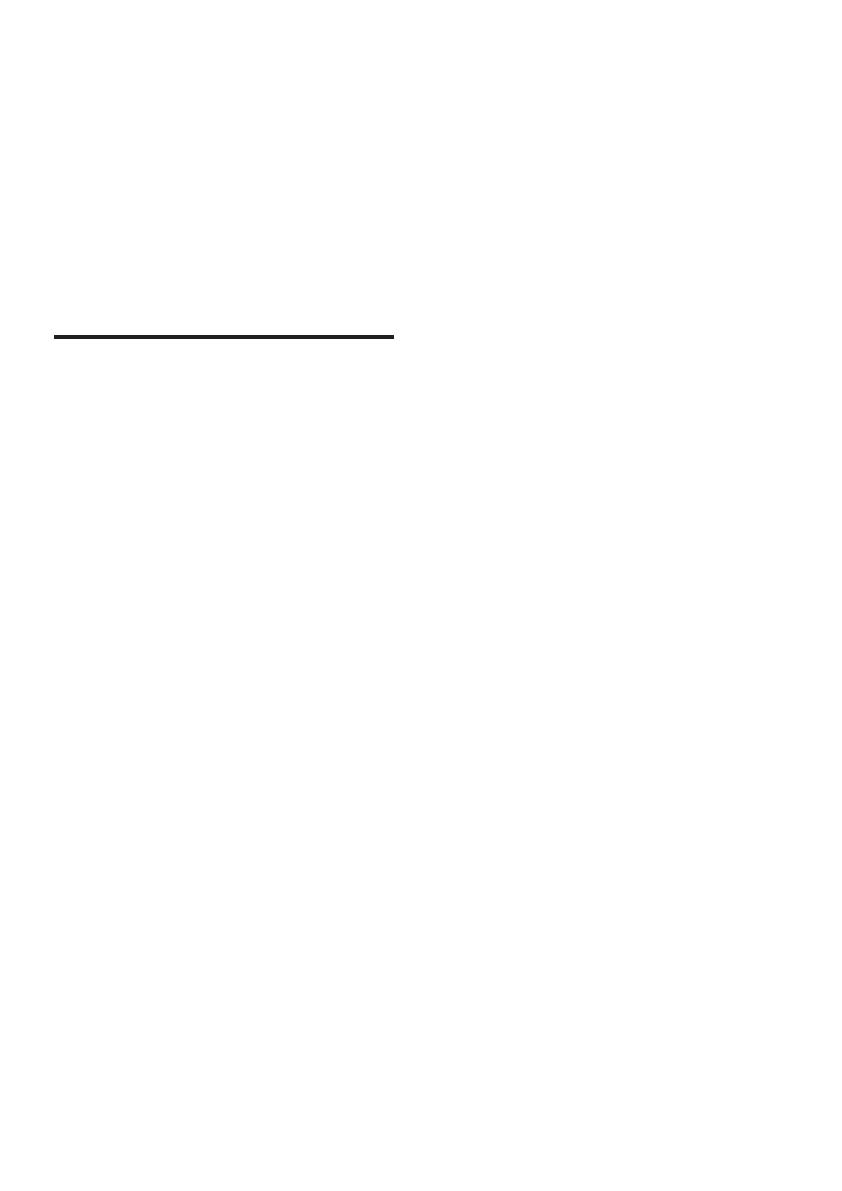
3CS
2 Důležité
informace
Před použitím výrobku si pečlivě přečtěte
všechny pokyny a ujistěte se, že jim rozumíte.
Pokud v důsledku neuposlechnutí těchto
pokynů dojde k poškození přístroje, záruka na
přístroj zanikne.
Bezpečnost
Nebezpečí požáru nebo úrazu elektrickým
proudem!
• Výrobek ani jeho příslušenství nikdy
nevystavuje dešti ani jinému působení vody.
Do blízkosti výrobku nikdy neumísťujte
nádoby s vodou, například vázy. Pokud
se tekutiny rozlijí na výrobek nebo do
něj, ihned jej odpojte od síťové zásuvky.
Obraťte se na středisko péče o zákazníky
společnosti Philips a nechte výrobek před
dalším užíváním zkontrolovat.
• Nikdy neumisťujte výrobek ani jeho
příslušenství do blízkosti otevřeného ohně
nebo jiných zdrojů tepla ani na přímé
sluneční světlo.
• Nikdy nevkládejte žádné předměty do
ventilačních nebo jiných otvorů na výrobku.
• Pokud je jako odpojovací zařízení použito
síťové napájení nebo sdružovač, mělo
by být odpojovací zařízení připraveno
k použití.
• Baterie (sada akumulátorů nebo
nainstalované baterie) by neměly být
vystavovány nadměrnému teplu, jako např.
slunečnímu svitu, ohni a podobně.
• Před bouřkou odpojte výrobek od síťové
zásuvky.
• Při odpojování napájecího kabelu vždy
tahejte za zástrčku, nikdy za kabel.
Nebezpečí zkratu nebo požáru!
• Před připojením výrobku k síťové zásuvce
ověřte, že její napětí se shoduje s údajem
na zadní nebo spodní straně výrobku.
Výrobek nikdy nepřipojujte k síťové
zásuvce s jiným napětím.
Nebezpečí zranění nebo poškození domácího
kina!
• Pro výrobky, které lze připevnit na stěnu,
používejte pouze dodaný držák na
stěnu. Držák připevněte na stěnu, která
udrží celkovou hmotnost výrobku a
držáku na stěnu. Společnost Koninklijke
Philips Electronics N.V. nenese žádnou
odpovědnost za nesprávnou montáž na
zeď, která bude příčinou nehody nebo
zranění.
• Pro reproduktory se stojany použijte
pouze dodané stojany. Stojany pevně
připevněte k reproduktorům. Smontované
stojany umístěte na hladký, rovný
povrch, který udrží celkovou hmotnost
reproduktoru a stojanu.
• Nepokládejte výrobek ani žádné jiné
předměty na síťové šňůry nebo na jiné
elektrické zařízení.
• Při převozu výrobku při teplotě nižší než
5 °C jej před připojením k síťové zásuvce
rozbalte a počkejte, dokud se jeho teplota
nevyrovná teplotě v místnosti.
• Po otevření hrozí ozáření viditelným
i neviditelným laserovým paprskem.
Nevystavujte se ozáření.
• Nedotýkejte se optiky uvnitř podavače
disku.
• Části výrobku mohou být vyrobeny ze skla.
Zacházejte s ním opatrně, předejdete tak
zranění nebo poškození.
Nebezpečí přehřátí!
• Nikdy výrobek neumisťujte do uzavřených
prostorů. Po všech stranách výrobku
ponechejte vždy volný prostor nejméně
10 cm (z důvodu zajištění proudění
vzduchu). Zajistěte, aby nedošlo k zakrytí
ventilačních otvorů na výrobku závěsy
nebo jinými předměty.